iPad, sahip olabileceğiniz en savunmasız cihazlardan biridir. On defadan fazla yanlış parola girdiyseniz, bu, iPad'inizi devre dışı bırakmanıza neden olabilir; bu nedenle, iPad'in kilidini açmanın birkaç yolunu öğrenmeniz gerekir. şifreyi unuttum. Nasıl çözüleceğini biliyor musun? Bu yazıda size öğreteceğiz iTunes olmadan devre dışı bırakılmış iPad'in kilidi nasıl açılır. Bu ikilemi çözmek için birkaç yöntem olabilir ve özlediğiniz çıktı veya sonucun yanı sıra kaynaklarınızla eşleşenleri seçen siz olacaksınız.
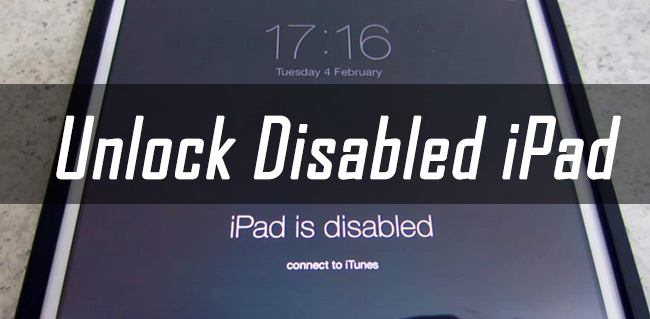
İPad'iniz gibi cihazlarınıza uygulayabileceğiniz belirtilen savunma mekanizmalarından biri, onu tanımadığınız kişilerden koruyacak bir şifre entegre etmek ve ayrıca iPad'de depolanan kişisel veya kişisel bilgileri içerebilecek verilerinizi korumaktır. iş bilgisi. olabileceğin nadir durumlar vardır. fveya şifreyi alın, o zaman bunun yollarını aramanız gerekir iPhone şifresini unuttum sorunuyla ilgilen. Ve üzerinde saklamanız gereken tüm verilere sahip olduğunuzdan, iTunes olmadan devre dışı bırakılmış iPad'in nasıl açılacağı konusunda hemen bir çözüm bulmalısınız.
Teknik olarak, cihazınızı iTunes ile geri yükleme yöntemi, cihazınızda depolanan tüm verileri, kişisel verileri ve ayrıca şifreleri kaybetmenize neden olacaktır. Bunu yapmak için iTunes'lu bir bilgisayara ihtiyacınız var, ancak iTunes'unuza erişiminiz yoksa veya iTunes'unuz yoksa ne yapacaksınız? Her ihtimale karşı referans olarak kullanabileceğiniz olası çözümlerin listelerinde bir gezinti yapalım.
Bölüm 1. iTunes Olmadan Engelli iPad'in Kilidini Nasıl Açılır?Bölüm 2. Her Şeyi Özetlemek
Bölüm 1. iTunes Olmadan Engelli iPad'in Kilidini Nasıl Açılır?
Kilidini açmak için yaptığınız birkaç denemeden dolayı iPad'inize erişememeniz çok sinir bozucu olabilir. Özellikle iPad'inizi iş yapmak veya derslerinize katılmak için kullanıyorsanız gerçekten can sıkıcı bir durum. Hayal kırıklığınıza ek olarak, bir iTunes cihazın kilidini açmanıza yardımcı olacak hesap, ne yapmalısınız? Verilerinize iPad'inizden erişebileceğinize ve son teslim tarihine kadar zamanında alabileceğinize dair hala bir umut var mı? Size tek tek açıklayacağımız yöntemlerin listesine ve iTunes olmadan devre dışı bırakılmış bir iPad'in kilidini nasıl açacağınızı çözmenize yardımcı olacak adım adım bakın.
- Devre dışı bırakılmış iPad'inizin kilidini açmanıza yardımcı olabilecek bir üçüncü taraf profesyonel uygulama kullanın.
- kullanım iOS sistemi
- Kullan Bulucu
- Kullan "Benim Bul ” iOS cihazlarının uygulaması veya özelliği.
Yöntem 1. iOS Unlocker
İlk yöntem olarak, engelli iPad'inizle ikileminizi çözmenize yardımcı olabilecek profesyonel bir uygulamayı size tanıtacağız. bu iOS Kilit Açıcı o kadar çok şey yapabilir ki, var olduğuna sevinirsiniz. Cihazınızın parolasını silmenize yardımcı olabilecek en güçlü araçlardan biri olarak kabul edilir ve hem Mac hem de Windows bilgisayarlarla uyumludur. iTunes hesabınıza erişiminiz yoksa veya bir iTunes hesabınız yoksa, bu iOS Unlocker Touch ID, Face ID, 6 haneli şifre ve 4 haneli şifre gibi bir dizi şifreyi destekler.
İPad'inizin şifresini silme seçeneğini seçtiyseniz hatırlamanız gereken şeylerden biri şudur: cihazınızdaki tüm veriler silinecek veya silinecek. Ayrıca Apple Kimliğinizle ilgili sorunlar yaşıyorsanız, bu iOS Unlocker, Apple Kimliğinizi belirli bir cihazdan kaldırmanıza ve yeni bir Apple Kimliği alarak yeniden etkinleştirmenize de yardımcı olabilir. Apple kimliği.
iOS Unlocker yardımı ile iOS cihazlarınıza sınırsız erişim ve kontrol sağlayabilirsiniz. Cihazınızda kullanılan eski Apple Kimliği ile tekrar bağlanmanız veya takip edilmeniz mümkün değildir ve iCloud ayarlarına ve Apple Kimliğinin özelliklerine erişme olanağına sahip olursunuz.
Şimdi, iOS Unlocker'ı nasıl kullanabileceğinize ve iTunes olmadan engelli iPad'in kilidini nasıl açacağınıza bir göz atalım.
- İlk adım, iOS Unlocker'a sahip olmaktır indirildi ve kişisel bilgisayarınıza yüklenir. iOS Unlocker hazır olduğunda, başlatmak
- Daha sonra seçenekleri göreceksiniz, “Parolayı Sil anlayışının sonucu olarak, buzdolabında iki üç günden fazla durmayan küçük şişeler elinizin altında bulunur.
- “Düğmesine dokununBaşlama ” ve ardından cihazınız ile kullanacağınız kişisel bilgisayar arasında bir bağlantı kurmanız gerekiyor. Bunu yapmak için bir kablo kullanmanız gerekir, bağlantının sağlam ve izinli olduğundan emin olmak için “ öğesine dokunun.Güven ” göründüğünde.
- “Düğmesine dokununBaşlama " bir kez daha.
- Geçmiş adımları başarıyla tamamladığınızda, bellenim paketini indirme işlemi
- İndirme işlemi tamamlandıktan sonra, “ simgesine dokunun.Kilidini açmak ” ve şunu tuşlayın:0000 ” klavyenizde. Bunu yaparak, cihazınızın detaylarını görme şansına sahip olacaksınız, ayrıca cihazınızda bir şeyi sonlandırmak istemeniz durumunda kullanabilirsiniz.
- Daha sonra, beklemek İşlemi tamamlamak için birkaç dakika bekleyin ve artık şifre kullanmadan bile devre dışı bırakılan iPad'inize erişebilirsiniz.

Yöntem #2. Devre Dışı Bırakılan iPad'in Kilidini Açmak için iOS Sistem Kurtarmayı Kullanın
İlk yöntemin yanı sıra, aşağıdakileri de kullanabilirsiniz. iOS sistem kurtarma iTunes'u kullanmadan devre dışı bırakılmış iPad'inizin kilidini açmak için. Bu nedenle, her şeyden önce, teknik olarak tanımlanan iOS sistem kurtarmanın ne olduğu hakkında bir fikir edinmemiz gerekiyor, bu, cihazınızdaki sorunları ve ikilemleri çözmek için algoritmalar kullanan bir çözümdür. Belirli bir sorunu çözmek için iPad'inizde sorun giderme yapmanız gerektiğinde de kullanılabilir. Bu iOS sistem kurtarma, standart ve gelişmiş mod olmak üzere iki moda sahiptir.
iOS Sistem Kurtarma Kurtarma modu, DFU modu, başlangıçta beyaz ekran döngüsü vb. gibi çeşitli iOS sistem sorunlarını düzeltin. iOS cihazınızı beyaz Apple logosu, siyah ekran, mavi ekran, kırmızı ekrandan normale sabitleyin. İOS'unuzu yalnızca normale getirin, veri kaybı yok. iTunes Hatası 3600, Hata 9, Hata 14 ve çeşitli iPhone Hata kodlarını düzeltin iPhone, iPad ve iPod touch'ınızın donmasını çözün. 
Standart mod, her gün sıkça karşılaştığınız temel sorunları onarmak için kullanılırken, gelişmiş mod, sistemde saklandıkları için bulunması zor olan ve yeniden yüklemenize ve en son sürüme güncellemenize neden olan inatçı hataları onarmak için kullanılan moddur. iPad'in üretici yazılımının sürümü.
İşte, iTunes olmadan devre dışı bırakılmış iPad'in kilidinin nasıl açılacağına ilişkin iOS sistem kurtarma işleminin nasıl kullanılacağına ilişkin adımlar.
- Bir kablo kullanma bağlamak iPad'inizi bilgisayarınıza ve başlatmak programı hemen
- "'e tıklamanız gerekiyor.Diğer Araçlar Bilgisayarınızın arayüzünün ana ekranında göreceğiniz ”. Ardından farenizi "iOS Sistem Kurtarma ” şu anda devre dışı olan iPad'inizi düzeltmek için.
- Daha sonra iPad'inizdeki sorunların bir listesini göreceksiniz, hala onarılabilecek sorunlara bir kez baktıktan sonra “ simgesine dokunun.Başlama anlayışının sonucu olarak, buzdolabında iki üç günden fazla durmayan küçük şişeler elinizin altında bulunur.
- Ardından, “seçinGelişmiş mod anlayışının sonucu olarak, buzdolabında iki üç günden fazla durmayan küçük şişeler elinizin altında bulunur.
- İndirmeyi düşündüğünüz ürün yazılımı paketini kontrol etmelisiniz, kararınızı verdikten sonra “tıklamalısınız.Sonraki anlayışının sonucu olarak, buzdolabında iki üç günden fazla durmayan küçük şişeler elinizin altında bulunur.
- iPadOS ürün yazılımı paketini başarıyla indirdikten sonra, “sabit ” sekmesini tıklayın ve işiniz bitti. İPad'inizin sıfırlanması otomatik olarak başlayacak ve iPad'inize artık bir şifre olmadan bile erişilebilir.
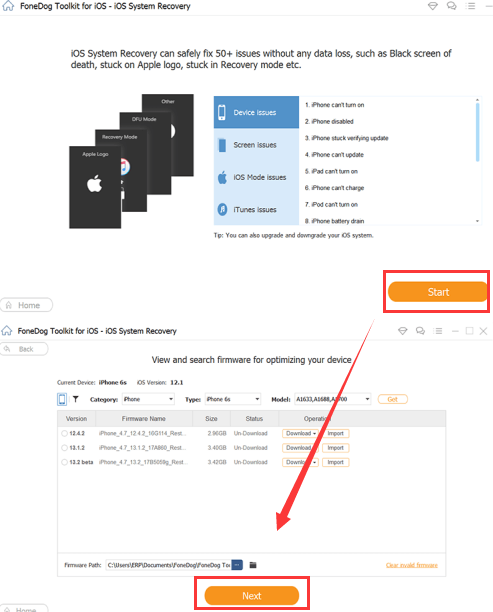
Ayrıca hatırlamanız gereken şeylerden biri de iPad'inizin tanınmaması; iPad'inizi “ içine girmenizi gerektiren bir pencere olmalıdır.Kurtarma Modu ”. Kullanmanız gereken düğmeler, sahip olduğunuz iPad'in aygıtına veya modeline göre değişiklik gösterecektir.
Yöntem #3. Engelli iPad'in Kilidini Açmak için Finder Uygulamasını Kullanın
Yapabileceğiniz başka bir şey de Finder Uygulamasını kullanmaktır. MacOS'un daha yeni sürümünde iTunes olmadan devre dışı bırakılmış iPad'in kilidinin nasıl açılacağına ilişkin adımlar.
- Kablonuzu çıkarın ve kullanın bağlamak kişisel bilgisayarınız.
- Ardından cihazınızı “Kurtarma Modu anlayışının sonucu olarak, buzdolabında iki üç günden fazla durmayan küçük şişeler elinizin altında bulunur.
- Finder Uygulamasını açın ve göreceğiniz cihazlar listesinden iPad'inizi seçin.
- Ardından, “seçinRestore ” cihazınızı geri yükleme işlemini başlatmak için.

Yöntem #4. Engelli iPad'in Kilidini Açmak için Bul'u Kullanın
- Bilgisayarınızı veya başka bir cihazı kullanarak web sitesine gider. iCloud.
- Apple kimliğinizi ve şifrenizi kullanarak giriş yapmanız ve iPad'inizde kullandıklarınızı kullanmanız gerekir.
- Ardından, “ Ekranda göreceğiniz cihazlar listesinden iPad'inizi seçin.Tüm Cihazlar ”Sekmesi.
- Ardından, “ öğesine dokunun.İPad'i sil anlayışının sonucu olarak, buzdolabında iki üç günden fazla durmayan küçük şişeler elinizin altında bulunur.
- Ardından cihazınızın kilidi açılacak ve ardından bir yedekleme kullanarak geri yükleme veya yeniden başlama seçeneğini belirleyin.
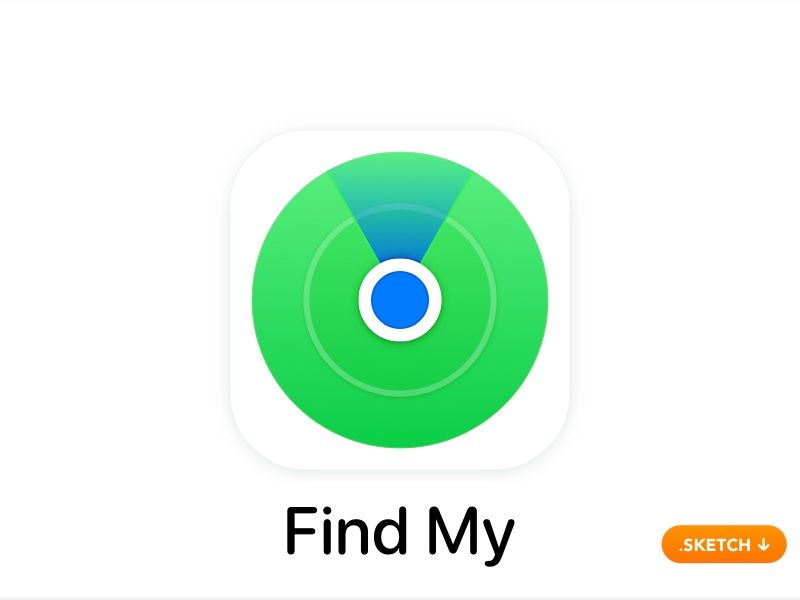
İnsanlar ayrıca okuriPad'de Parolayı Sıfırlamanın En İyi 4 YoluiPhone'u Parola Olmadan Fabrika Ayarlarına Sıfırlama Hakkında Kolay Kılavuz
Bölüm 2. Her Şeyi Özetlemek
Ve işte bu! yöntemlerine genel bir bakış sağladık. iTunes olmadan devre dışı bırakılmış iPad'in kilidi nasıl açılır. İPad'inizi devre dışı bırakma ikilemiyle karşılaşmanız durumunda bu ayrıntıları ve bilgileri kullanabileceğinizi umuyoruz.
Yazan Rosie
Son güncelleme: 2022-04-07